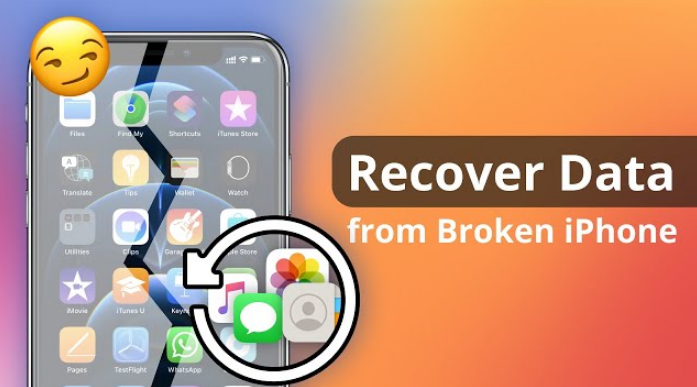
"Min iPhone är död och kommer inte att slås på alls. Är det möjligt att återställa bilder från döda iPhone?"
"När jag blir överkörd av ett skrivbord är min iPhone sprucken med sprucken/skadad skärm. Finns det något verktyg för att återställa skadad iPhone-data?"
"Min iPhones skärm krossades och jag ville få bort bilder från telefonen. Men när jag kopplade iPhone till en dator stod det att jag måste lita på dator på iPhone. Hur kan jag lita på dator på iPhone med trasig skärm?"
Här är några människors problem. Hur löser man det?
Det finns många användare med skärmbruten, vattenskadad, låst eller död telefonproblem - Hur man återställer trasig iPhone-data, särskilt med sprucken/skadad skärm. Det verkar ganska utmanande eftersom de kan låsa upp eller slå på iPhone. Om du kunde komma åt vissa delar av skärmen kan du komma åt din data och få den flyttad till en ny enhet så att du kan fortsätta arbeta. Men om hela skärmen är skadad kan du inte använda din enhet för att få tillbaka dina data.
Hur svårt det än kan vara finns det fortfarande chanser att återställa data från trasig iPhone innan du skickar den för reparation så länge du har rätt verktyg för trasig iPhone-dataåterställning.
Katalog:
- 1. Extrahera/återställ data från din trasiga iPhone med sprucken/skadad skärm.
- 2.Återställ data från trasig iPhone med dator.
- 3.Återställ data från trasig iPhone med iCloud-säkerhetskopia.
- 4.Återställningsdata från trasig iPhone direkt.
- 5.Få hjälp från det officiella iPhone-teamet.
1. Extrahera/återställ data från din trasiga iPhone med sprucken/skadad skärm.
Om du ständigt har säkerhetskopierat din iPhone med några officiella applikationer och du har den senaste säkerhetskopian tillgänglig skapad i iTunes, har du redan all din data med dig. Allt du behöver göra är att extrahera data från säkerhetskopiorna och du bör kunna komma åt filerna som du trodde att du förlorade när du skadade din iPhone.
Det finns dock en hake här att programmet inte låter dig extrahera enskilda filer från en säkerhetskopia. Om du måste göra det går du till en tredjepartsprogramvara för säkerhetskopiering som kan hjälpa dig att extrahera filer från din trasiga iPhone.
Om du inte vill använda programvara från tredje part har du fortfarande ett alternativ tillgängligt för dig. Det kräver att du har en annan IOS-enhet och vad du kommer att göra är att du kommer att återställa säkerhetskopiorna av trasiga iPhone på din andra iPhone. På så sätt får du tillgång till din trasiga iPhones data.
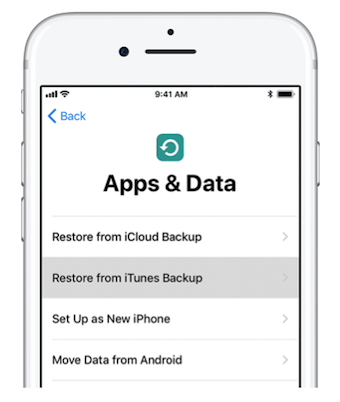
Notera:
1. Kom ihåg att återställa din andra iPhone och ställa in den från början eftersom du har säkerhetskopierat filer.
2.När den frågade om du vill återställa data, välj alternativet som säger återställa från säkerhetskopiering och följ instruktionerna på skärmen.
2.Återställ data från trasig iPhone med dator.
Återställa data från din trasiga iPhone med hjälp av dator är också ett gammalt sätt. För Windows- eller Mac-användare kan du enkelt återställa data från trasig iPhone med dator. Följ bara stegen nedan.
Steg 1: Öppna "Finder" på din Mac eller dator. Eller så kan du öppna iTunes på en Mac.
Steg 2: Anslut din iPhone till din dator med en USB-kabel. När du är ansluten väljer du din iPhone när den visas i Finder-fönstret eller iTunes. Välj knappen "Återställ säkerhetskopia".
Steg 3: Titta på data för varje säkerhetskopia och välj den mest relevanta. Du kan klicka på "Återställ" och vänta tills återställningsprocessen är klar.
Obs: Om du blir tillfrågad anger du lösenordet för din krypterade säkerhetskopia. Ha tålamod och vänta på att återställningsprocessen ska slutföras.
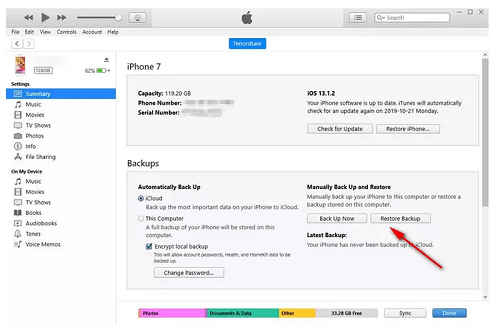
3.Återställ data från trasig iPhone med iCloud-säkerhetskopia.
iCloud-säkerhetskopiering är ett bra sätt att hjälpa dig att återställa dina data. Om du synkroniserade din iPhone med iCloud innan den skadades, har du all din data lagrad på iCloud och allt du behöver är en annan IOS-enhet där du kan återställa data och komma åt den. Följande visar hur du gör.
Steg 1: Radera din iPhone om den redan har konfigurerats. Du kan göra det genom att gå till "Inställning" och nästa "Allmänt" och återställa och klicka på "Radera allt innehåll och inställningar".
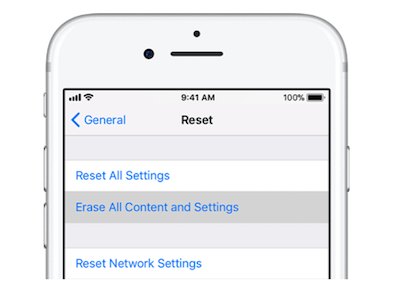
Steg 2: När du har raderat enheten ställer du in den från början. Direkt efter WI-FI-skärmen kommer du att bli tillfrågad om du vill återställa data. Välj alternativet som säger "Återställ från iCloud Backup".
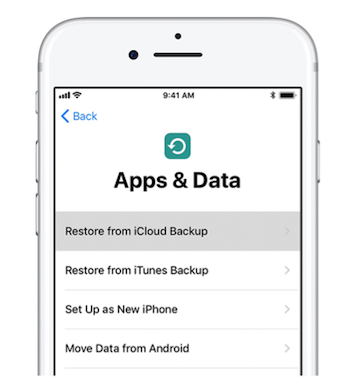
Steg 3: Logga in på ditt iCloud-konto och du bör kunna återställa den trasiga iPhones iCloud-säkerhetskopia på din andra iPhone. Du kommer då att ha tillgång till all data som din trasiga iPhone-data.
4.Återställningsdata från trasig iPhone direkt.
Du kanske undrar om du kan återställa data från trasig iPhone direkt. Som ett professionellt dataåterställningsverktyg ger det en effektiv lösning för att få tillbaka din data direkt från din iPhone även om den är trasig. Men du måste ansluta din trasiga iPhone och använda telefonen medan du extraherar filer från iPhone-säkerhetskopior. För användare som inte har gjort en säkerhetskopia med iTunes eller iCloud, här är två val för dig. En är att göra en ny säkerhetskopia av din trasiga iPhone och återställa från säkerhetskopiering. Den andra är att återställa data från trasig enhet utan säkerhetskopiering när iPhone Data Recovery kan upptäcka dina data.
Steg 1: Ladda ner iPhone Data Recovery på datorn och välj "Återställ från IOS-enhet".

Steg 2: Anslut sedan systemet och din iPhone med en USB-kabel.
Tips: Om du inte felsöker din USB-kabel kommer din iPhone inte att upptäckas. Så gör detta innan du ansluter.

Steg 3: När du är ansluten klickar du på "Start Scan" och din iPhone-data skannas.
Tips: För dataskanning finns det snabbsökningsläge och djupavsökningsläge. Du kan gärna välja vad du gillar.

Steg 4: När du är klar med skanningen kommer din data att visas och du kan förhandsgranska vad du vill återställa och lägga in den i listan. Slutligen kan du klicka på "Återställ till enhet".

5.Få hjälp från det officiella iPhone-teamet.
Om din iPhone är allvarligt skadad och inte ansluts till din dator. Du har inget annat val än att söka hjälp från Apple Store. Apple-teamet kommer att kontrollera enheten åt dig och ge dig vägledning. Så det finns några chanser till dataåterställning, teamet bör kunna meddela dig och kommer att göra de meningsfulla åtgärderna för att säkerställa din dataåterställning.
Slutsats
Vår guide ovan om hur du återställer din trasiga iPhone-data kommer säkert att hjälpa dig att få tillbaka dina data trots att du sparat dem i en skadad iPhone. Det är möjligt att återställa data men samtidigt är det inte så lätt. Du kan dock alltid prova några metoder och det kan fungera. Men iPhone Data Recovery skulle vara den bästa för dig.





